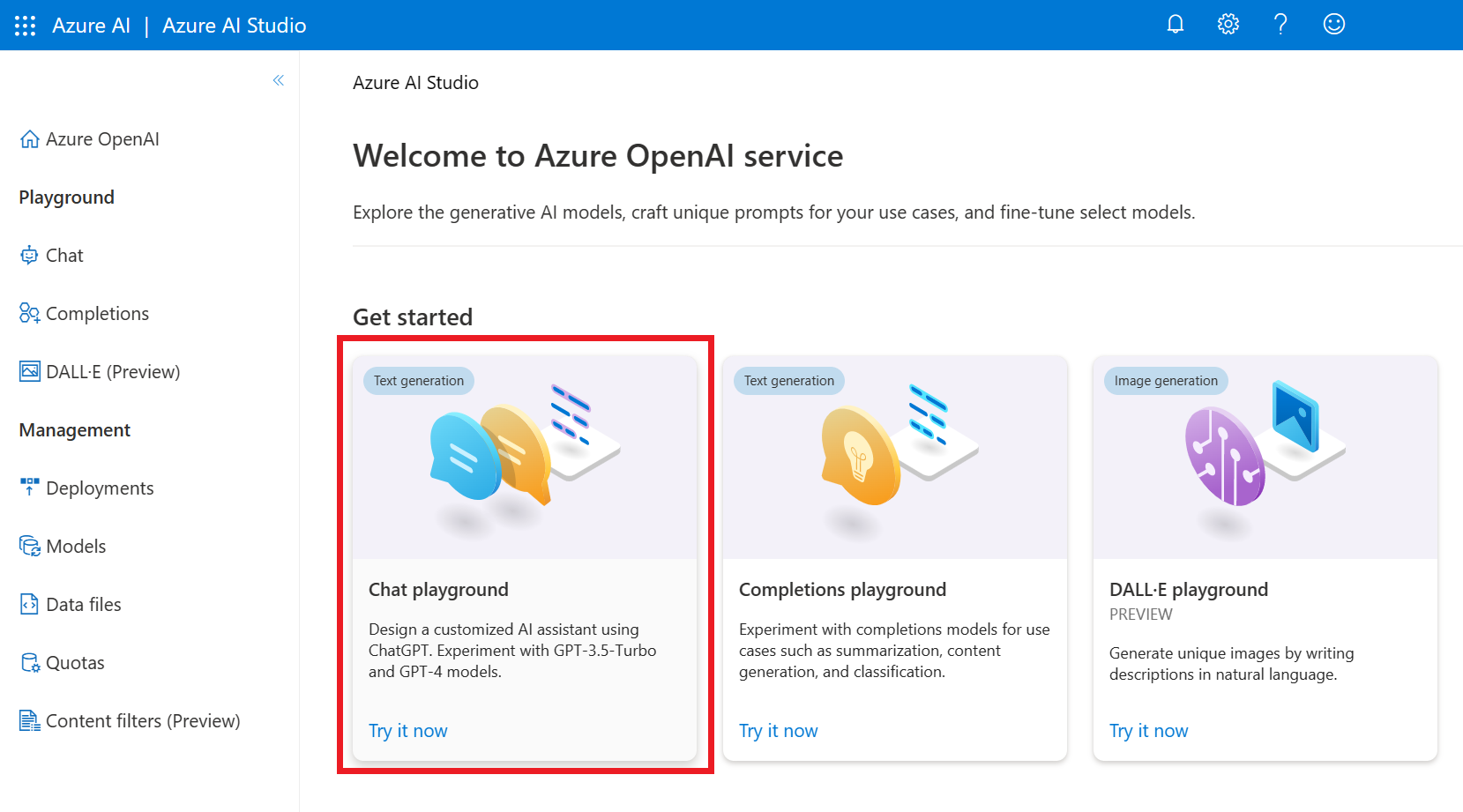الاتصال الإجابة عن الأسئلة المخصصة باستخدام Azure OpenAI على بياناتك
تمكنك الإجابة على الأسئلة المخصصة من إنشاء طبقة محادثة على بياناتك استنادا إلى قدرات معالجة اللغة الطبيعية (NLP) المتطورة ذات الصلة المحسنة باستخدام مصنف التعلم العميق والإجابات الدقيقة ودعم المنطقة الشاملة. تعتمد معظم حالات الاستخدام للإجابة على الأسئلة المخصصة على العثور على إجابات مناسبة للمدخلات من خلال دمجها مع روبوتات الدردشة وتطبيقات الوسائط الاجتماعية وتطبيقات سطح المكتب الممكنة للكلام.
ومع ذلك، فإن أوقات تشغيل الذكاء الاصطناعي تتطور بسبب تطوير نماذج اللغات الكبيرة (LLMs)، مثل GPT-35-Turbo وGPT-4 التي يقدمها Azure OpenAI يمكن أن تعالج العديد من حالات الاستخدام المستندة إلى الدردشة، والتي قد ترغب في التكامل معها.
في الوقت نفسه، غالبا ما يطلب العملاء تجربة تأليف إجابة مخصصة لتحقيق تحكم أكثر دقة في جودة ومحتوى أزواج الأسئلة والأجوبة، والسماح لهم بمعالجة مشكلات المحتوى في الإنتاج. اقرأ هذه المقالة لمعرفة كيفية دمج Azure OpenAI على بياناتك (معاينة) مع أزواج إجابات الأسئلة من مشروع الإجابة على الأسئلة المخصص، باستخدام فهارس Azure الذكاء الاصطناعي Search الأساسية لمشروعك.
المتطلبات الأساسية
- مورد Azure OpenAI موجود. إذا لم يكن لديك بالفعل مورد Azure OpenAI، فبادر بإنشاء واحد ونشر نموذج.
- مورد Azure Language Service ومشروع مخصص للإجابة على الأسئلة. إذا لم يكن لديك حساب بالفعل، فبادر بإنشاء واحد.
- يتطلب Azure OpenAI التسجيل وهو متاح حاليا فقط لعملاء وشركاء المؤسسة المعتمدين. راجع وصول محدود إلى خدمة Azure OpenAI لمزيد من المعلومات. يمكنك التقدم بطلب للوصول إلى Azure OpenAI عن طريق إكمال النموذج في https://aka.ms/oai/access. افتح مشكلة على هذا المستودع للاتصال بنا إذا كانت لديك مشكلة.
- تأكد من تعيين دور مساهم OpenAI للخدمات المعرفية على الأقل لمورد Azure OpenAI.
الاتصال Azure OpenAI على بياناتك والإجابة على الأسئلة المخصصة
سجل الدخول إلى Language Studio وانتقل إلى مشروع الإجابة على الأسئلة المخصصة باستخدام نشر موجود.
حدد علامة التبويب Azure Search في قائمة التنقل إلى اليسار.
دون تفاصيل Azure Search، مثل اسم مورد Azure Search والاشتراك والموقع. ستحتاج إلى هذه المعلومات عند توصيل فهرس Azure الذكاء الاصطناعي Search ب Azure OpenAI.
انتقل إلى Azure OpenAI Studio وسجل الدخول باستخدام بيانات الاعتماد التي لديها حق الوصول إلى مورد Azure OpenAI.
حدد لوحة إحضار البيانات الخاصة بك لبدء توصيل فهرس البحث. يمكنك أيضا تحديد لوحة Chat playground .
وفي لوحة إعداد المساعد، حدد إضافة بياناتك (معاينة)>+ إضافة مصدر بيانات.
في الجزء الذي يظهر، حدد Azure الذكاء الاصطناعي Search ضمن تحديد مصدر البيانات أو إضافته. سيؤدي ذلك إلى تحديث الشاشة باستخدام خيارات تعيين حقل البيانات استنادا إلى مصدر البيانات.
حدد الاشتراك وAzure الذكاء الاصطناعي خدمة البحث وAzure الذكاء الاصطناعي Search Index المقترن بمشروع الإجابة على الأسئلة المخصصة. حدد الإقرار الذي سيترتب على توصيله الاستخدام على حسابك. بعد ذلك حدد التالي.
في شاشة تعيين حقل بيانات الفهرس، حدد إجابة لحقل بيانات المحتوى. الحقول الأخرى مثل اسم الملف والعنوان وعنوان URL اختيارية استنادا إلى طبيعة مصدر البيانات.
حدد التالي. حدد نوع بحث من القائمة المنسدلة. يمكنك اختيار الكلمة الأساسية أو الدلالية. يتطلب البحث الدلالي" تكوين بحث دلالي موجود قد يكون متوفرا أو غير متوفر لمشروعك.
راجع المعلومات التي قدمتها، وحدد حفظ وإغلاق.
تمت إضافة مصدر البيانات الآن. حدد اسم نشر النموذج الخاص بك ضمن علامة التبويب Configuration>Deployment في القائمة إلى اليمين.
يمكنك الآن البدء في استكشاف قدرات Azure OpenAI باستخدام نهج بدون تعليمات برمجية من خلال ملعب الدردشة. إنه ببساطة مربع نص حيث يمكنك إرسال مطالبة لإنشاء إكمال. من هذه الصفحة، يمكنك تكرار القدرات وتجربتها بسرعة. يمكنك أيضا تشغيل تطبيق ويب للدردشة مع النموذج عبر الويب.